Comment désactiver les mises à jour automatiques pour les applications du Microsoft Store - Windows 11 ou 10
Par défaut, Microsoft Store met automatiquement à jour les applications UWP (Universal Windows Platform) sur votre ordinateur sans intervention de votre part. Bien que cela puisse être pratique, il peut arriver que vous souhaitiez désactiver les mises à jour automatiques des applications du Microsoft Store.
Cela est possible en suivant l'une des procédures ci-dessous....
Cela est possible en suivant l'une des procédures ci-dessous....
Plusieurs méthodes sont possibles, mais les plus simples sont:
1-Depuis le Microsoft Store
2-Depuis l'éditeur de registre
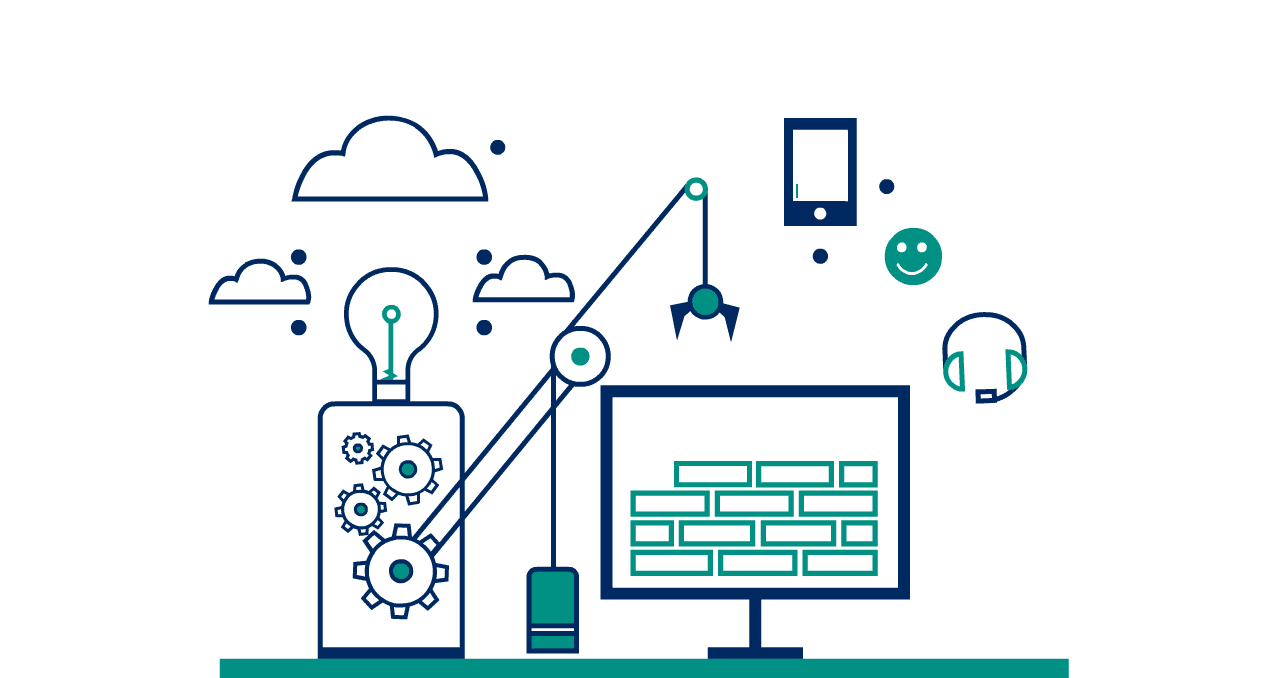
Depuis le Microsoft Store
Sans doute la méthode la plus rapide pour désactiver les mises à jour automatiques des applications du Microsoft Store consiste à utiliser les paramètres du Microsoft Store.
Désactiver le bouton situé à côté de l’option Mises à jour de l’application.
Et c’est terminé!

Depuis l'éditeur de registre
Code : Tout sélectionner
HKEY_LOCAL_MACHINE\SOFTWARE\Microsoft\Windows\CurrentVersion\WindowsStore\WindowsUpdateCela empêchera Windows de télécharger les mises à jour des applications du Microsoft Store et de les installer sur votre ordinateur.
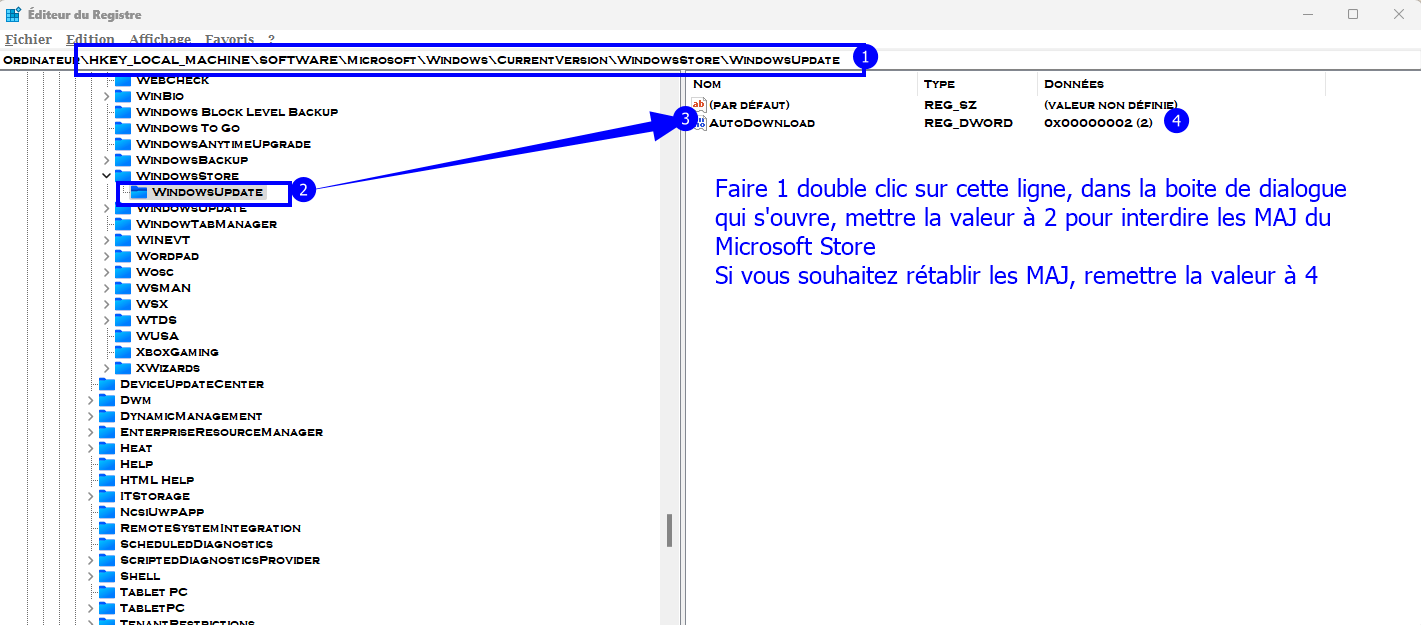
Si vous souhaitez télécharger les mises à jour sans les installer, mettre la valeur à 3 dans le champ Données de la valeur et cliquez sur OK.
Si vous souhaitez rétablir les mises à jour automatique, il suffira de remettre la valeur à 4






